提升效率之让Windows操作智能化(组图)
出处:天极网 作者:天极网 时间:2006-5-30 13:30:00
让Windows系统运行更高效、更智能一些,是各位网友的不懈追求!不过,要做到这一点,还需要大家开动脑筋,对系统进行合理调教。这不,本文总结的一些系统调教经验,可以使系统操作更加智能化,使工作效率更加高效化!
让系统智能卸载废弃DLL文件
在不断地安装与卸载应用程序的过程中,许多无效的dll文件会遗留于Windows系统中,时间一长就会严重影响系统的整体运行性能。为了让Windows系统时刻以高效状态运行,及时将废弃DLL文件从系统中卸载干净就显得非常重要。为此,你可以按照下面的步骤,让系统智能卸载废弃DLL文件:
依次单击“开始”/“运行”命令,打开系统运行对话框,并在其中执行“regedit”命令,打开系统的注册表编辑窗口;
将鼠标定位于注册表分支HKEY_LOCAL_MACHINE\SOFTWARE\Microsoft\Windows\CurrentVersion\Explorer上,在对应“Explorer”分支的右边子窗口中,用鼠标右键单击空白区域,从弹出的右键菜单中执行“新建”/“字符串值”命令,并将新创建的字符串值命名为“AlwaysUnloadDLL”(如图1所示);
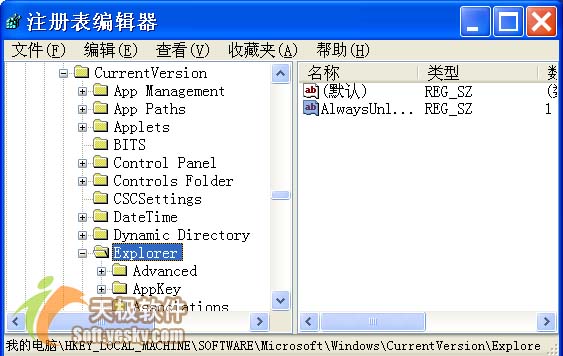
图 1
接着双击“AlwaysUnloadDLL”字符串值,在其后出现的数值设置窗口中,输入数字“1”,最后单击“确定”按钮,并重新启动一下计算机系统,这样系统就能够智能地卸载掉废弃的DLL文件了。
让系统智能打开目标文件夹
很多人都喜欢将自己平时编辑的一些文档,保存到一个目录层次比较多的目标文件夹中,不过以后需要频繁编辑文档时,就必须逐层逐层展开目录窗口,显然这不利于高效操作。其实,你可以通过下面的方法,让Windows系统一启动完毕,就智能地打开你所指定的目标文件夹窗口:
依次单击“开始”/“程序”/“附件”/“资源管理器”命令,弹出系统资源管理器窗口,依次单击该窗口菜单栏中的“文件”/“属性”命令,打开资源管理器的属性设置窗口;
单击属性设置窗口中的“目标文件夹”标签,弹出如图2所示的标签页面;倘若你希望Windows系统能够智能地打开“C:\Documents and Settings\yczz\My Documents”文件夹下面的“aaa”目标文件夹时,只需要在该标签页面的“目标文件夹”方框中输入字符串“/n,/e,C:\Documents and Settings\yczz\My Documents\aaa”,最后单击“确定”按钮,这样的话系统下次重新启动后,就能智能地把你所指定的目标文件夹打开了。

图 2
让系统智能关闭无效程序
在操作计算机系统的过程中,常常会遇到一些应用程序突然失去响应,这些无效的应用程序不但耗用了大量的系统资源,还严重影响了系统的正常运行,甚至还能造成系统发生死机现象。有鉴于此,我们不妨按照下面的操作步骤,来让系统智能地将无效应用程序及时关闭掉:
首先打开系统的运行对话框,并在其中输入字符串命令“regedit”,单击“确定”按钮后,打开系统的注册表编辑窗口;
逐步展开其中的注册表分支HKEY_CURRENT_USER\Control Panel\Desktop,在对应“Desktop”分支右边的窗口区域中,用鼠标双击其中的“AutoEndTasks”字符串值(如图3所示),在其后出现的数值设置窗口中,将原先的数字“0”修改为“1”,最后单击“确定”按钮,并将计算机系统重新启动一下,这样以后一遇到有应用程序无响应时,系统将会智能地将无效程序关闭掉。

图 3
让系统智能删除文档记录
由于Windows系统会自做主张地将最近访问或打开的文档名称,显示在“开始”菜单中的“我的文档”选项中,显然这种自做主张功能会把我们的隐私暴露于众。为此,许多朋友往往会右击系统任务栏,执行右键菜单中的“属性”命令,打开“任务栏和开始菜单属性”对话框,并单击如图4所示中的“清除”按钮,来将显现在“我的文档”选项中的文档名称删除干净。很明显这种操作方法不但麻烦不说,而且还需要定期进行。其实,经过下面的小小设置,可以让系统每次启动完毕后,智能地删除文档记录:
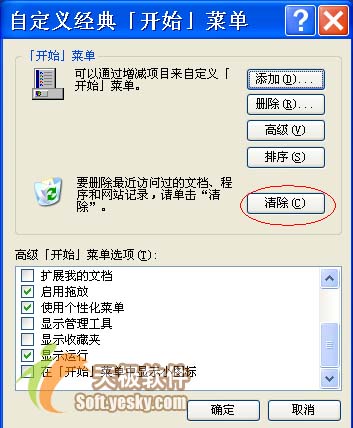
图 4
依次单击“开始”/“程序”/“附件”/“记事本”命令,打开系统的记事本编辑界面,并在其中输入代码“deltree /y X:\Windows\Recent\*.*”(其中X为Windows系统所在的磁盘分区符号),再单击编辑窗口菜单栏中的“文件”/“保存”命令,在弹出的文件保存设置窗口中,将上面的代码保存成“del.bat”文件;
接着依次选中“开始”/“程序”/“启动”选项,并用鼠标双击“启动”选项,再将“del.bat”文件直接拖动到随后打开的“启动”窗口中。如此一来,Windows系统每次启动完毕后,就会智能地将显现在“我的文档”选项中的文档记录清除干净了。
让系统智能记忆文档打开时间
也许你会对这样的标题感到惊讶,其实只要在Windows系统的记事本窗口中,做一下如下的简单操作,就能使Windows系统智能地记忆某个目标文档的最新打开时间:
首先打开记事本程序窗口,并在该窗口中打开目标文档文件,然后在编辑界面中,将鼠标定位于文本编辑窗口的第一行,并确保第一行中没有其他内容;
接着在第一行中输入字符串“.LOG”,其中“LOG”字母需要大写,文档的具体内容只能出现在第一行以外的位置,最后再将目标文件重新保存一下。以后,我们再次打开目标文档时,就能在文档内容的最后面,看到系统已经把当前打开的时间显示出来了。
让系统智能卸载废弃DLL文件
在不断地安装与卸载应用程序的过程中,许多无效的dll文件会遗留于Windows系统中,时间一长就会严重影响系统的整体运行性能。为了让Windows系统时刻以高效状态运行,及时将废弃DLL文件从系统中卸载干净就显得非常重要。为此,你可以按照下面的步骤,让系统智能卸载废弃DLL文件:
依次单击“开始”/“运行”命令,打开系统运行对话框,并在其中执行“regedit”命令,打开系统的注册表编辑窗口;
将鼠标定位于注册表分支HKEY_LOCAL_MACHINE\SOFTWARE\Microsoft\Windows\CurrentVersion\Explorer上,在对应“Explorer”分支的右边子窗口中,用鼠标右键单击空白区域,从弹出的右键菜单中执行“新建”/“字符串值”命令,并将新创建的字符串值命名为“AlwaysUnloadDLL”(如图1所示);
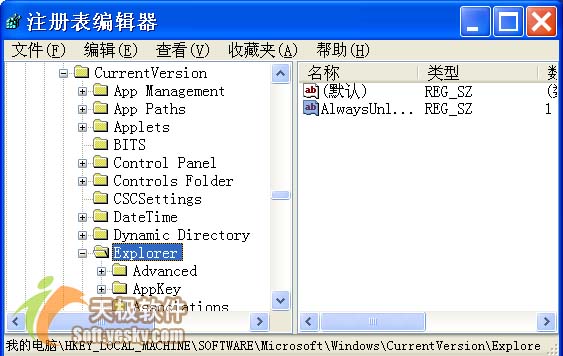
图 1
接着双击“AlwaysUnloadDLL”字符串值,在其后出现的数值设置窗口中,输入数字“1”,最后单击“确定”按钮,并重新启动一下计算机系统,这样系统就能够智能地卸载掉废弃的DLL文件了。
让系统智能打开目标文件夹
很多人都喜欢将自己平时编辑的一些文档,保存到一个目录层次比较多的目标文件夹中,不过以后需要频繁编辑文档时,就必须逐层逐层展开目录窗口,显然这不利于高效操作。其实,你可以通过下面的方法,让Windows系统一启动完毕,就智能地打开你所指定的目标文件夹窗口:
依次单击“开始”/“程序”/“附件”/“资源管理器”命令,弹出系统资源管理器窗口,依次单击该窗口菜单栏中的“文件”/“属性”命令,打开资源管理器的属性设置窗口;
单击属性设置窗口中的“目标文件夹”标签,弹出如图2所示的标签页面;倘若你希望Windows系统能够智能地打开“C:\Documents and Settings\yczz\My Documents”文件夹下面的“aaa”目标文件夹时,只需要在该标签页面的“目标文件夹”方框中输入字符串“/n,/e,C:\Documents and Settings\yczz\My Documents\aaa”,最后单击“确定”按钮,这样的话系统下次重新启动后,就能智能地把你所指定的目标文件夹打开了。

图 2
让系统智能关闭无效程序
在操作计算机系统的过程中,常常会遇到一些应用程序突然失去响应,这些无效的应用程序不但耗用了大量的系统资源,还严重影响了系统的正常运行,甚至还能造成系统发生死机现象。有鉴于此,我们不妨按照下面的操作步骤,来让系统智能地将无效应用程序及时关闭掉:
首先打开系统的运行对话框,并在其中输入字符串命令“regedit”,单击“确定”按钮后,打开系统的注册表编辑窗口;
逐步展开其中的注册表分支HKEY_CURRENT_USER\Control Panel\Desktop,在对应“Desktop”分支右边的窗口区域中,用鼠标双击其中的“AutoEndTasks”字符串值(如图3所示),在其后出现的数值设置窗口中,将原先的数字“0”修改为“1”,最后单击“确定”按钮,并将计算机系统重新启动一下,这样以后一遇到有应用程序无响应时,系统将会智能地将无效程序关闭掉。

图 3
让系统智能删除文档记录
由于Windows系统会自做主张地将最近访问或打开的文档名称,显示在“开始”菜单中的“我的文档”选项中,显然这种自做主张功能会把我们的隐私暴露于众。为此,许多朋友往往会右击系统任务栏,执行右键菜单中的“属性”命令,打开“任务栏和开始菜单属性”对话框,并单击如图4所示中的“清除”按钮,来将显现在“我的文档”选项中的文档名称删除干净。很明显这种操作方法不但麻烦不说,而且还需要定期进行。其实,经过下面的小小设置,可以让系统每次启动完毕后,智能地删除文档记录:
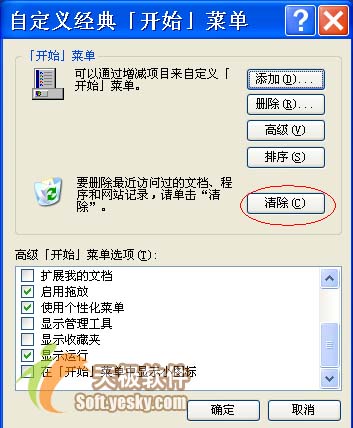
图 4
依次单击“开始”/“程序”/“附件”/“记事本”命令,打开系统的记事本编辑界面,并在其中输入代码“deltree /y X:\Windows\Recent\*.*”(其中X为Windows系统所在的磁盘分区符号),再单击编辑窗口菜单栏中的“文件”/“保存”命令,在弹出的文件保存设置窗口中,将上面的代码保存成“del.bat”文件;
接着依次选中“开始”/“程序”/“启动”选项,并用鼠标双击“启动”选项,再将“del.bat”文件直接拖动到随后打开的“启动”窗口中。如此一来,Windows系统每次启动完毕后,就会智能地将显现在“我的文档”选项中的文档记录清除干净了。
让系统智能记忆文档打开时间
也许你会对这样的标题感到惊讶,其实只要在Windows系统的记事本窗口中,做一下如下的简单操作,就能使Windows系统智能地记忆某个目标文档的最新打开时间:
首先打开记事本程序窗口,并在该窗口中打开目标文档文件,然后在编辑界面中,将鼠标定位于文本编辑窗口的第一行,并确保第一行中没有其他内容;
接着在第一行中输入字符串“.LOG”,其中“LOG”字母需要大写,文档的具体内容只能出现在第一行以外的位置,最后再将目标文件重新保存一下。以后,我们再次打开目标文档时,就能在文档内容的最后面,看到系统已经把当前打开的时间显示出来了。
| 自由广告区 |
| 分类导航 |
| 邮件新闻资讯: IT业界 | 邮件服务器 | 邮件趣闻 | 移动电邮 电子邮箱 | 反垃圾邮件|邮件客户端|网络安全 行业数据 | 邮件人物 | 网站公告 | 行业法规 网络技术: 邮件原理 | 网络协议 | 网络管理 | 传输介质 线路接入 | 路由接口 | 邮件存储 | 华为3Com CISCO技术 | 网络与服务器硬件 操作系统: Windows 9X | Linux&Uinx | Windows NT Windows Vista | FreeBSD | 其它操作系统 邮件服务器: 程序与开发 | Exchange | Qmail | Postfix Sendmail | MDaemon | Domino | Foxmail KerioMail | JavaMail | Winwebmail |James Merak&VisNetic | CMailServer | WinMail 金笛邮件系统 | 其它 | 反垃圾邮件: 综述| 客户端反垃圾邮件|服务器端反垃圾邮件 邮件客户端软件: Outlook | Foxmail | DreamMail| KooMail The bat | 雷鸟 | Eudora |Becky! |Pegasus IncrediMail |其它 电子邮箱: 个人邮箱 | 企业邮箱 |Gmail 移动电子邮件:服务器 | 客户端 | 技术前沿 邮件网络安全: 软件漏洞 | 安全知识 | 病毒公告 |防火墙 攻防技术 | 病毒查杀| ISA | 数字签名 邮件营销: Email营销 | 网络营销 | 营销技巧 |营销案例 邮件人才:招聘 | 职场 | 培训 | 指南 | 职场 解决方案: 邮件系统|反垃圾邮件 |安全 |移动电邮 |招标 产品评测: 邮件系统 |反垃圾邮件 |邮箱 |安全 |客户端 |